Twitch har utan tvekan etablerat sig som den ledande plattformen för streaming. Statistik visar att plattformen dagligen lockar 30 miljoner aktiva användare och har över 7,25 miljoner streamers (statistik från maj 2023). Trots dess popularitet är Twitch inte en idealisk plats för alla.
Har du ett Twitch-konto som du inte längre använder? Då har du hamnat rätt! Fortsätt läsa för att få en steg-för-steg guide om hur du raderar ditt konto, antingen via datorn eller din mobiltelefon. Låter det bra? Innan vi börjar finns det dock några saker du bör vara medveten om.
Viktigt att veta innan du raderar ditt Twitch-konto
Närvaron på sociala medier har vuxit kraftigt, och en av orsakerna är alla dessa konton. Från Facebook till Twitter och LinkedIn, det är få som inte har en profil på någon av dessa plattformar. Det har blivit så pass vanligt att ta bort ett konto, vare sig det är Instagram, Twitch eller något annat, att det känns som att alla bloggare har gjort det.
- Först och främst kommer ditt konto att raderas fullständigt. Det betyder att all din information, inklusive dina videor, chattloggar och följarlista, kommer att försvinna permanent. Ett raderat Twitch-konto går inte att återställa. Om du är trött på annonserna på Twitch, och det är därför du vill radera ditt konto, kan du istället försöka blockera annonser.
- Twitch kan behålla en del av din data av juridiska skäl eller säkerhetsskäl. Men oroa dig inte, din personliga information, såsom namn och kontaktuppgifter, är skyddad.
- För att få tillgång till Twitch behöver du ett konto. Utan ett konto har du ingen tillgång till plattformen.
- Om du streamar på Twitch kommer du inte längre kunna streama efter att du raderat kontot. Även alla dina tidigare sändningar kommer att raderas.
Viktigt: Om du vill behålla kontakten med dina följare och vänner är det klokt att byta kontaktuppgifter innan du raderar kontot. Se också till att spara dina sändningar och chattloggar på din enhet innan du fortsätter. Nu tror jag att vi är redo att börja med steg-för-steg guiden.
Radera kontot från en Windows, Mac eller Chromebook dator
När det kommer till att radera ditt Twitch-konto, går det inte att göra det direkt från själva Twitch-sidan. Du behöver en direktlänk till Twitch’s funktion för kontoradering. För att göra det, följ dessa instruktioner:
1. Logga in på det Twitch-konto du vill radera.
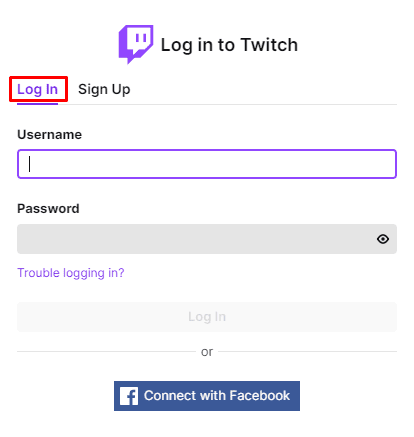
2. För att komma till sidan för radering av konto, ange antingen ”https://www.twitch.tv/user/delete-account” i webbläsarens adressfält eller klicka på den här länken.
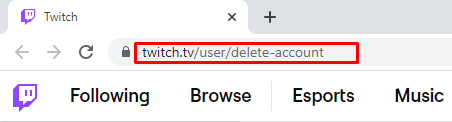
3. Ange sedan namnet på det konto du vill radera.
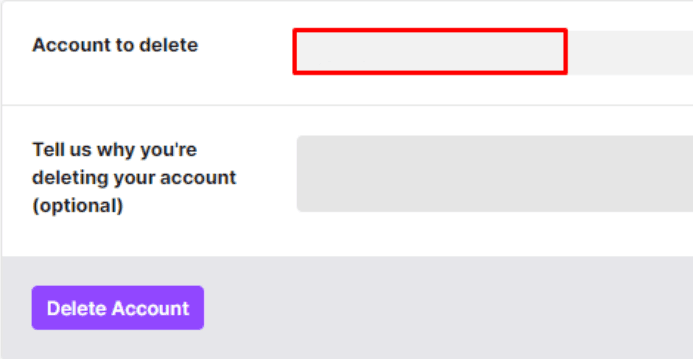
4. Det här steget är frivilligt. Du kan ange orsaken till varför du vill radera ditt konto.
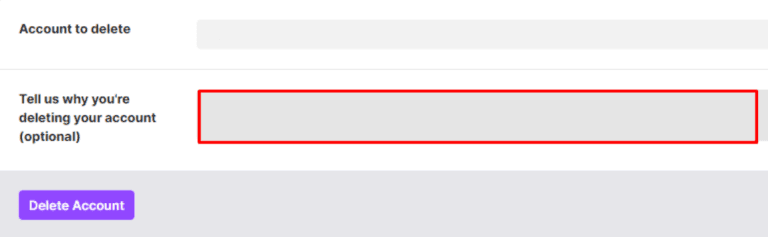
5. Klicka på knappen ”Radera konto”.
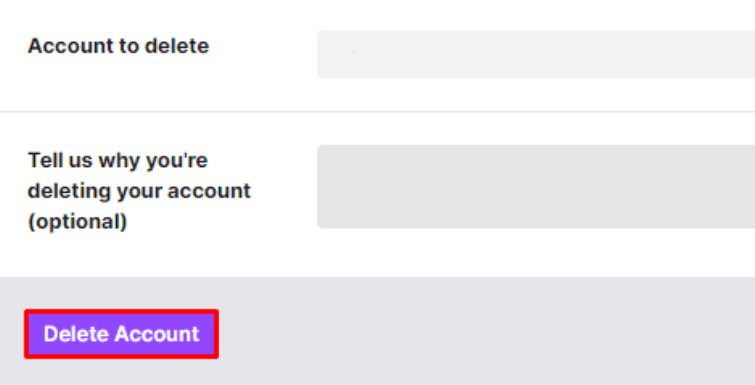
6. Ange ditt lösenord i bekräftelsefönstret och klicka sedan på ”Verifiera”.
7. Du kommer då att skickas till din startsida där du ser ett meddelande om att ditt Twitch-konto har raderats. För att avsluta processen, lämna bara sidan eller uppdatera den.

8. Nu är ditt konto permanent raderat.
Radera ett Twitch-konto från en mobil enhet
Om du vill radera ditt Twitch-konto på din telefon, oavsett om du har en Android eller en iPhone, är processen i stort sett densamma. Notera dock att mobilappen inte har ett direkt alternativ för att radera kontot, så du måste använda länken för kontoradering.
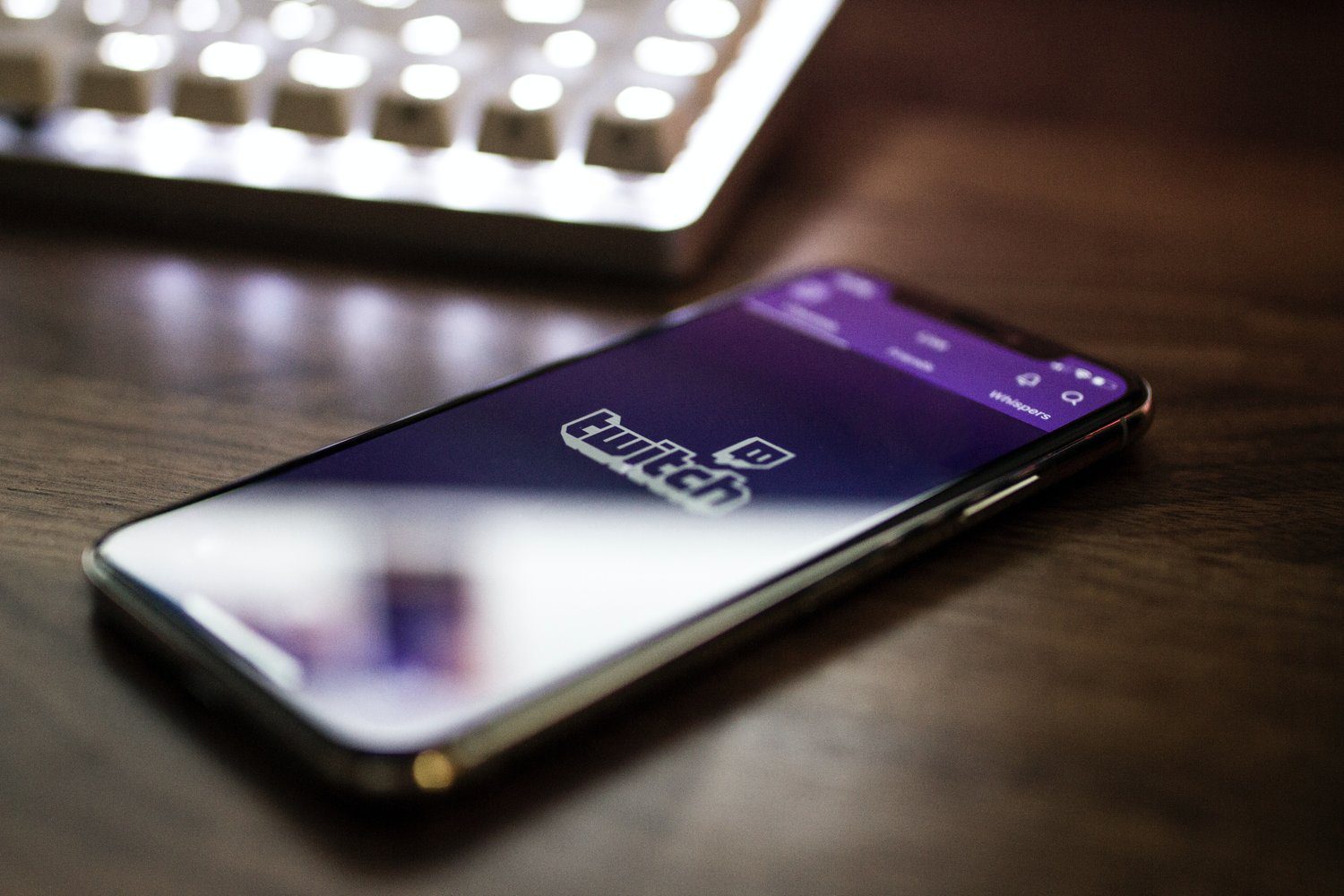
För att radera ditt Twitch-konto är det inte lika enkelt som det borde vara i mobilappen. Du behöver gå till en webbläsare för att komma åt sidan för radering av kontot. Så här gör du:
- Öppna Twitch-appen och logga in.
- För att komma till sidan för kontoradering, ange antingen ”https://www.twitch.tv/user/delete-account” i webbläsarens adressfält, eller klicka på den här länken.
- Härifrån är stegen exakt samma som tidigare nämnts i avsnittet ”Radera från en Windows, Mac eller Chromebook dator”.
Genom att följa dessa steg kan du alltså radera ditt Twitch-konto permanent, oavsett om du använder en dator eller en telefon.
Men, om du inte vill radera ditt konto permanent, men inte heller använda det på ett tag, kan du inaktivera det istället. På så vis skyddar du all din data och kan komma tillbaka till Twitch när du vill.
Tänker du radera kontot för att din stream inte går så bra? Prova de här Twitch-panelerna för att maximera din streams potential!
Inaktivera ett Twitch-konto
1. Logga in på ditt Twitch-konto.
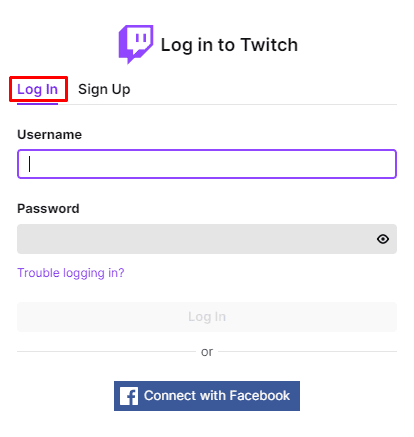
2. Klicka på din profilbild i det övre högra hörnet av skärmen.
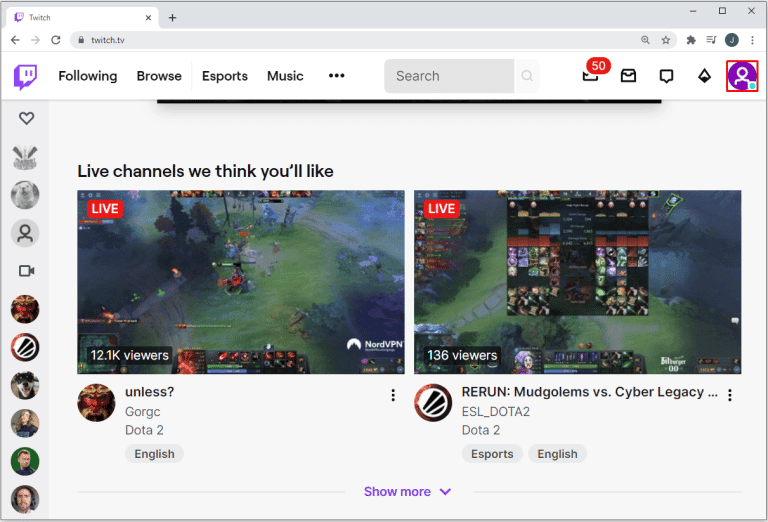
3. Välj ”Inställningar” i rullgardinsmenyn. Scrolla sedan ner tills du ser fliken ”Inaktivera ditt Twitch-konto”.
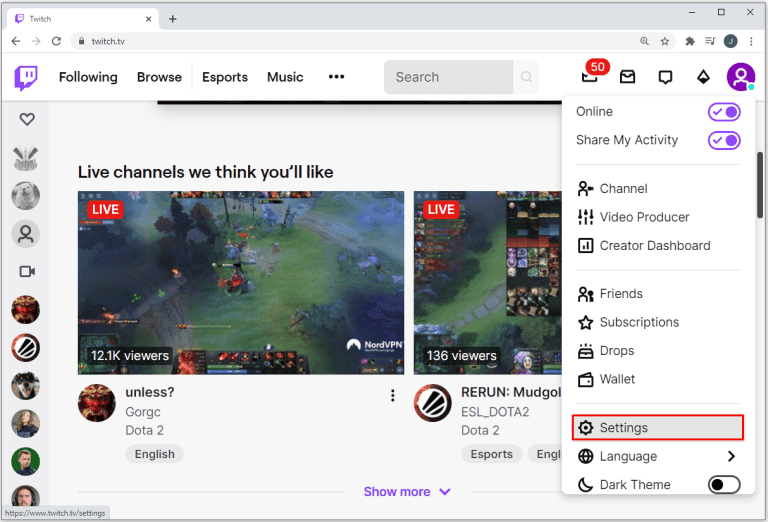
4. Klicka på länken ”Inaktivera konto”.
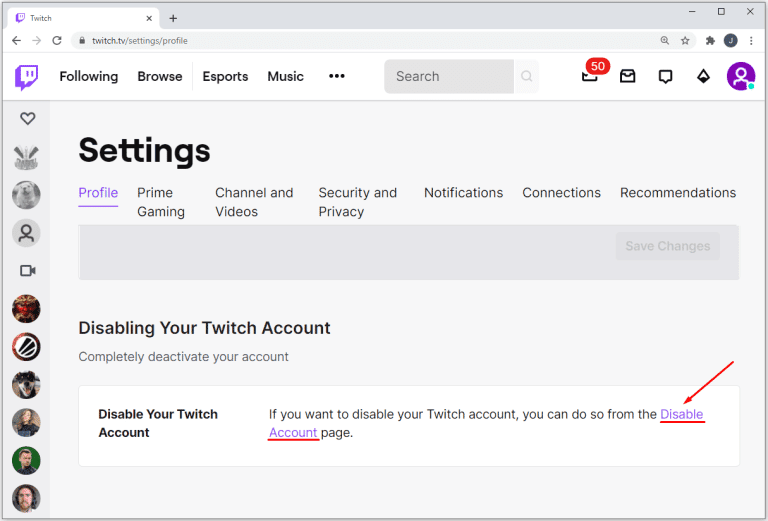
5. Ange namnet på det konto du vill inaktivera. Du kan också ange orsaken till varför du inaktiverar kontot (detta är valfritt).
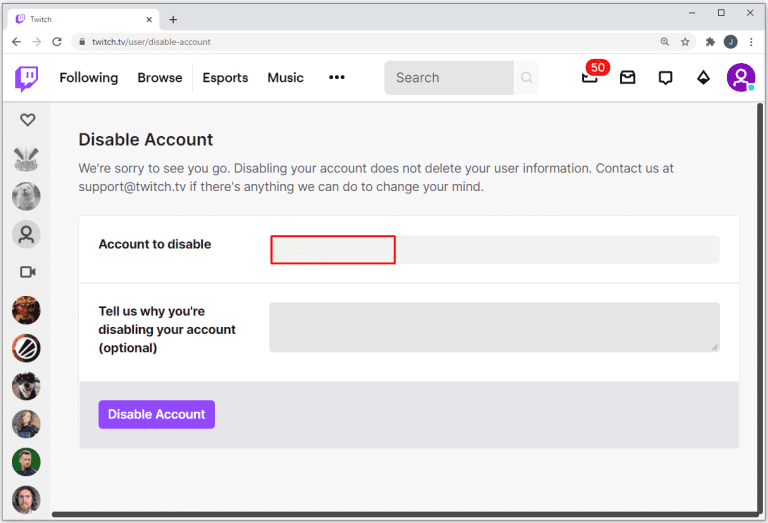
6. Klicka på ”Inaktivera konto”.
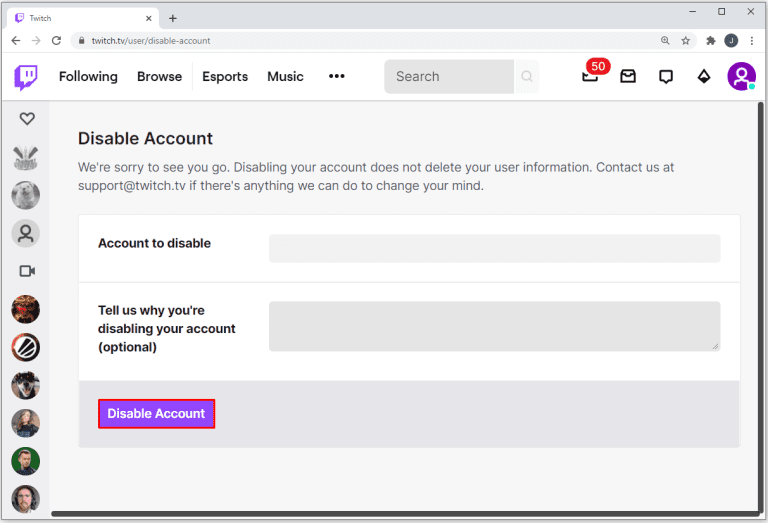
7. Ange ditt lösenord i popup-fönstret.
8. Klicka sedan på ”Verifiera”.
9. Du kommer få ett meddelande om att ditt konto har inaktiverats.

Det är allt du behöver göra för att inaktivera ditt konto. När du vill aktivera det igen, följer du bara instruktionerna nedan:
Aktivera ett Twitch-konto
1. Öppna Twitch.
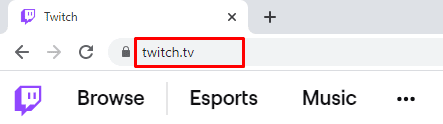
2. I inloggningsfönstret anger du ditt inaktiverade användarnamn och lösenord.
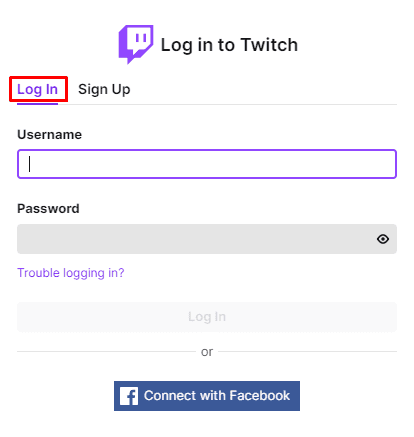
3. Ett meddelande kommer visas om att kontot är inaktiverat.
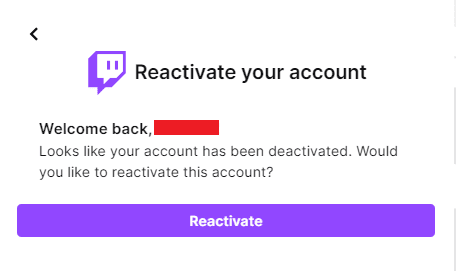
4. Klicka på ”Återaktivera”.
5. Du kommer få ett meddelande om att kontot har återaktiverats.
6. Klicka på ”Fortsätt” för att gå vidare till Twitchs startsida.
Med dessa enkla steg kan du återfå tillgång till ditt konto och all din data på ett säkert sätt.
Ta bort eller inaktivera – valet är ditt!
Vi har nu gått igenom stegen för hur du raderar eller inaktiverar ditt Twitch-konto, samt vilka försiktighetsåtgärder du bör vidta innan du raderar kontot permanent.
Om du streamar är det bättre att inaktivera ditt konto tills du är säker på att du inte behöver det längre, då du riskerar att förlora data annars. Om du däremot vill ta bort kontot på grund av problem på Twitch behöver du inte göra det då dessa problem kan fixas!